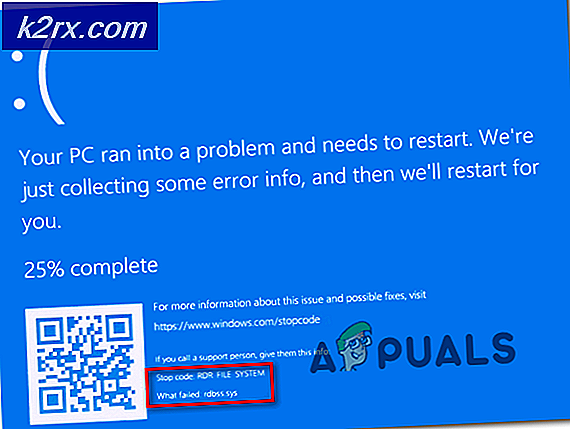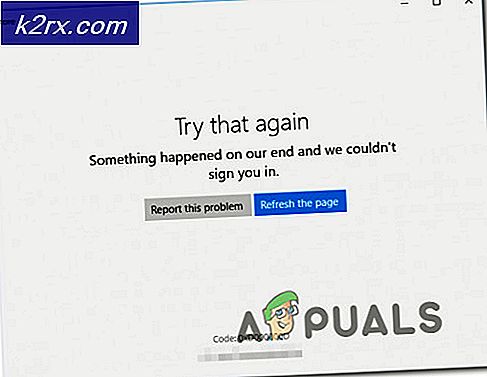แถบสีขาวครอบคลุมส่วนบนสุดของ Windows Explorer
นี่เป็นปัญหาทั่วไปที่พบโดยผู้ใช้ที่ใช้ Windows 10 กับหน้าจอคู่ แถบสีขาวยังคงโต้ตอบได้ แต่ไม่แสดงอะไรเลย และหลังจากการรีสตาร์ทอย่างง่ายหรือออกจากระบบแล้วลงชื่อเข้าใช้จะทำให้แถบสีขาวหายไป แต่นี่ไม่ใช่การแก้ไขแบบถาวร ปัญหาไม่ได้เกิดขึ้นเฉพาะกับรุ่นฮาร์ดหรือซอฟต์แวร์ บางครั้งการ์ดแสดงผลได้รับการกำหนดค่าในลักษณะที่ทำให้เกิดปัญหากับการแสดงผล การเปลี่ยนการตั้งค่าของไดรเวอร์การแสดงผลสามารถแก้ปัญหานี้ได้
วิธีที่ 1: เปลี่ยนความละเอียดหน้าจอสำหรับทั้งสองหน้าจอ
ในวิธีนี้ เราจะเปลี่ยนความละเอียดหน้าจอของทั้งสองหน้าจอ (หากคุณใช้หน้าจอคู่) ชั่วคราว แล้วเปลี่ยนกลับเป็นความละเอียดเดิม
- ไปที่กราฟิกการ์ดของคุณ การตั้งค่า (ในกรณีนี้คืออินเทล)
- เลือก แสดง และเลือกหน้าจอที่คุณต้องการเปลี่ยนความละเอียด
- เปลี่ยนความละเอียดเป็นอย่างอื่นยกเว้นที่เลือกไว้เดิม
- คลิกนำไปใช้และทำซ้ำขั้นตอนเดียวกันสำหรับหน้าจออื่น
- ตอนนี้รอสองสามวินาทีแล้วเปลี่ยนความละเอียดสำหรับหน้าจอทั้งสองเป็นความละเอียดดั้งเดิม
วิธีที่ 2: เปิดใช้งานตัวเลือกสเกลเต็มหน้าจอในการตั้งค่าการแสดงผลของคุณ
ในวิธีนี้เราจะเปิดใช้งาน “สเกลเต็มหน้าจอ” ในการตั้งค่าการ์ดจอ มีการรายงานวิธีการนี้เพื่อแก้ปัญหาสำหรับผู้ใช้จำนวนมาก ตัวเลือกมาตราส่วนเต็มหน้าจอจะขยายหน้าจอเดสก์ท็อปให้สูงสุด และในขณะเดียวกันจะรักษาอัตราส่วนขนาดมิติเท่าเดิม กล่าวอีกนัยหนึ่ง การตั้งค่านี้ช่วยให้เดสก์ท็อปขยายไปยังทั้งหน้าจอได้
- ไปที่การตั้งค่ากราฟิกการ์ดของคุณ (ในกรณีนี้คือ Intel)
- เลือก Display และเลือกหน้าจอที่แสดงแถบสีขาวที่ด้านบน
- เลือกตัวเลือก Scale Full-Screen และตรวจสอบให้แน่ใจว่าคุณได้ทำเครื่องหมายในช่องที่ระบุว่า แทนที่การตั้งค่าแอปพลิเคชัน
- ตอนนี้ใช้การตั้งค่าเหล่านี้
หากวิธีนี้ใช้ไม่ได้ผล โปรดอ่านต่อไป คุณอาจจำเป็นต้องทำการเปลี่ยนแปลงบางอย่างในตัวแก้ไขรีจิสทรีเพื่อให้การตั้งค่ากราฟิกการ์ดมีผล
วิธีที่ 3: ปิดใช้งานการเร่งฮาร์ดแวร์ใน Regedit Utility
หากวิธีการก่อนหน้านี้ใช้ไม่ได้ผล คุณจะต้องปิดใช้งานการเร่งฮาร์ดแวร์ผ่านตัวแก้ไขรีจิสทรี เราสร้าง DWORD (Double Word) ใหม่ ซึ่งเป็นหนึ่งในห้าประเภทข้อมูลที่ใช้ใน Registry Editor Registry Editor เก็บข้อมูลที่เกี่ยวข้องกับไดรเวอร์ต่างๆ ที่ติดตั้งรวมถึงไดรเวอร์การ์ดแสดงผล และเราสามารถกำหนดการตั้งค่าต่างๆ ของไดรเวอร์เหล่านี้ได้โดยการเปลี่ยนค่าของตัวแปรใน Registry Editor
- พิมพ์ Regedit ในแถบค้นหาของ Windows
- ในบานหน้าต่างด้านซ้าย นำทางไปยังเส้นทางต่อไปนี้
HKEY_CUREENT_USER\Software\Microsoft\Avalon.Graphics
- คลิกขวาที่แผงด้านขวาและคลิก DWORD (ค่า 32 บิต)
- เปลี่ยนชื่อ DWORD เป็น ปิดการใช้งานHWAcceleration และคลิกขวาที่มันแล้วคลิก แก้ไข และป้อนค่า 1 และบันทึกไว้